许可证: 高级和终极云
用户角色决定了每个用户可以在 my.anydesk II 中访问的内容。根据其分配的角色,用户可能能够查看所有功能、查看和编辑它们,或者根本没有访问权限。
分配适当的角色可以通过限制仅对必要功能的访问来提高生产力和安全性。
本文介绍了根据许可证的可用角色以及如何管理这些角色。
高级许可证的角色
许可证: 高深
使用前必须激活团队角色。激活后,默认角色将显示在“角色”选项卡上的“用户管理”页面下。每个角色在管理控制台中定义特定权限。
角色表显示默认的高级级别角色及其跨关键部分(用户、角色、客户端等)的权限。例如:
my.anydesk 部分 | 可分配的角色 | 不可分配的角色 | ||||
管理 | DPO | 技术支持 | 用户 | 所有者 | 违约 | |
用户管理>用户 | 查看和编辑 | 仅查看 | 仅查看 | - | 查看和编辑 | 仅查看 |
用户管理>角色 | 查看和编辑 | 仅查看 | - | - | 查看和编辑 | - |
通讯录 | 查看和编辑 | 仅查看 | 仅查看 | - | 查看和编辑 | 查看和编辑 |
客户 | 查看和编辑 | 仅查看 | 仅查看 | 仅查看 | 查看和编辑 | 查看和编辑 |
会话 | 查看和编辑 | 仅查看 | - | - | 查看和编辑 | 查看和编辑 |
建立 | 查看和编辑 | - | - | 仅查看 | 查看和编辑 | 查看和编辑 |
团队 | 查看和编辑 | 仅查看 | - | - | 查看和编辑 | 仅查看 |
许可证 | 仅查看 | 仅查看 | - | - | 查看和编辑 | 查看和编辑 |
发票 | 仅查看 | 仅查看 | - | - | 查看和编辑 | 查看和编辑 |
管理员可以编辑用户、角色、客户端、会话;数据保护官 (DPO) 具有有限的查看权限。默认角色是最小访问权限。
激活团队角色
要激活团队角色,请转到用户管理>角色选项卡,单击激活。
默认情况下,所有现有用户都被分配了 “用户 ”角色。您可以稍后更新单个角色。
🦉 了解如何in this section向用户分配角色 。
停用团队角色
如果不使用此功能,可以停用团队角色。
要停用团队角色,请转到 用户管理 > 角色 选项卡,单击 禁用功能。之后,所有用户都恢复为 默认 角色。
Ultimate-Cloud 许可证的角色
许可证: 终极云
使用 Ultimate-Cloud 许可证,您可以在 “用户管理 ”> “角色 ”选项卡中找到默认角色。每个角色都有不同的权限集,用于定义用户可以在管理控制台中查看和执行的作。
您可以查看 Ultimate-Cloud 许可证的以下角色:
所有者 - 角色是为许可证所有者设计的。使用此角色,您可以完全访问所有部分,包括删除组织。
管理员 - 角色允许用户查看和编辑管理控制台的所有部分,但许可证、发票和个人资料除外。
support_agent - 对用户管理、组、通讯簿、客户端的有限视图访问权限。
会计师 - 组织内处理发票的人员的角色。该角色仅授予对组织、许可证、发票的访问权限。
data_protection_officer - 访问除构建和个人资料之外的大多数部分
用户 - 每个用户的默认角色。使用此角色,他们可以查看/编辑对“通讯簿”、“客户”和“会话”部分以及其个人资料的访问权限。
打开任何角色都会显示详细的权限、名称、说明、角色 ID、角色是否映射自 Active Directory、其权限集和当前成员。
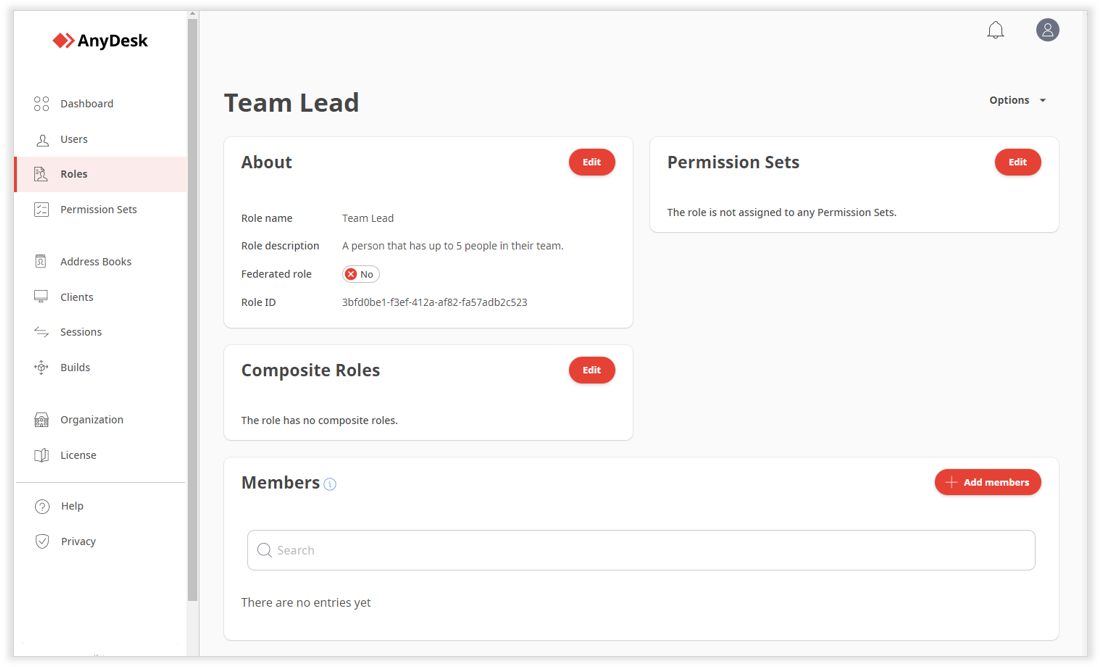
Ultimate-Cloud 许可证的角色概述页面
管理角色
您可以根据许可证分配角色、创建新角色(仅限 Ultimate-Cloud)和分配权限集。
为用户分配角色
许可证: 高级和终极云
您可以根据用户需要在管理控制台中查看和执行的作将角色分配给用户。
要为用户分配角色,请执行以下作:
在 my.anydesk II 帐户中,转到 用户管理 > 角色。
打开角色,找到 成员部分 ,然后单击 添加成员。
从列表中选择一个用户,然后单击 添加。
用户现在可以访问该角色定义的控制台部分。
创建新角色
许可证: 终极云
如果 my.anydesk II 中的默认角色都不符合您的要求,您可以创建一个新角色。创建角色后,为其分配权限集并根据需要添加用户。
要创建新角色,请执行以下作:
在 my.anydesk II 帐户中,转到 用户管理 > 角色。
单击创建角色,然后输入角色的名称和描述。
单击保存角色。
创建后,打开角色以添加权限集并分配用户。
将权限集分配给新角色
许可证: 终极云
创建角色后,需要为其分配权限集。这样,根据分配给角色的权限集,具有该角色的用户只能查看、查看和编辑,或者根本无法访问 my.anydesk II 的不同部分。
🚨 重要在将权限集分配给角色之前,您需要先创建权限集。您还可以使用默认权限集之一。
要将权限集分配给角色:
在 my.anydesk II 帐户中,转到 用户管理 > 角色。
打开角色,找到 权限集 部分,然后单击 编辑。
单击 “分配权限集”,然后从列表中选择一个或多个权限集。
单击提交。
具有该角色的用户现在具有由分配的权限集定义的访问级别。